系统盘 引导-电脑系统引导盘怎么修复
1.如何解决电脑系统引导修复的问题?
2.电脑如何修复引导
3.电脑系统引导坏了怎么修复?
如何解决电脑系统引导修复的问题?
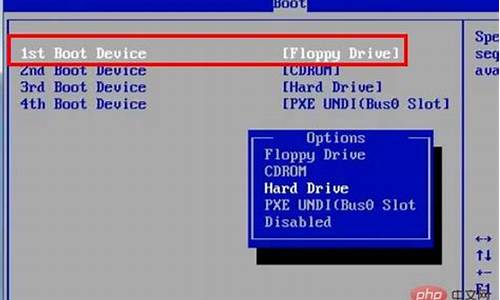
虽然现在各种系统较稳定,但重装或启动过程中难免也会出现一些问题,比如开机提示系统引导文件丢失,造成系统无法启动的情况。
或者有双系统电脑开机却没有选择引导的时候该怎么办呢?
下面就给大家介绍系统启动引导文件的修复教程。
准备工具!!!
●电脑一台
●安装好的U盘启动盘
图文教程!!!
一.开机后出现引导修复,或是出现开机需要Ctrl+Alt+del,无法启动系统
01用U盘启动winPE,在里面找到NTBOOTautofix v2.4.3。
02一般选择自动修复,直接一键完成修复工作,操作简单实用。
03自动修复完成后会显示修复情况的信息,修复完成,点击2.退出即可。
二.双系统电脑,开机没有双系统引导项
01 这里用已经将win7与xp两个不同的系统安装至两个不同的分区的电脑为例。打开ntbootautofix软件,程序加载之后看到以下画面。
02之后选择第一个选项“1.自动修复”的选项,就会出现窗口内的如下修复内容
03等待修复完成之后,点击2.退出即可,至此修复双系统引导项就完成了。
三.如何手动修复系统引导文件
01点击开始,设置,进入Windows设置
02点击更新和安全,进入后在左侧菜单中选择“恢复”,在“恢复”右侧界面中点击高级启动下的立即重启。
03重启后进入高级启动模式,选择疑难解答。
04 进入疑难解答界面,选择高级选项(若不能开机则重复强制关机可进入)。
05 进入高级选项界面,选择命令提示符。
06 输入命令:01bcdedit /enum,回车执行,若看到下图提示,则说明引导记录已损坏。
06执行如下命令找到坏扇区并恢复可读取的信息:01chkdsk /r,回车执行,磁盘检查完成后,可以尝试重启计算机查看问题是否得到解决。
07如果问题依旧,请重启按上述方法重新进入到「命令提示符」使用如下命令尝试重建并恢复已损坏的 Win10 系统文件:01sfc /scanno。
08最后依次执行如下命令修复 Win10 的主引导记录并重建 BCD 配置文件,复制代码:01bootrec /scanos,回车执行,复制代码:01bootrec /fixmbr,回车执行。复制代码:01bootrec /fixboot,回车执行,复制代码:01bootrec /rebuildbcd,回车执行。
09修复完成之后再次使用:01bcdedit /enum ,回车执行即可解决。
电脑如何修复引导
电脑的引导出错很常见,可能会导致系统无法启动。以下是一些修复引导问题的方法:
1.使用Windows启动修复工具
如果您使用的是Windows系统,可以尝试使用Windows启动修复工具来修复引导问题。在启动时按下F8键,选择“修复你的计算机”选项,然后按照屏幕上的指示进行操作。
2.重装操作系统
如果引导问题无法解决,您可以尝试进行操作系统的重装。在这种情况下,您将需要备份您的重要数据,因为这将清除您的硬盘并重新安装操作系统。
3.使用启动盘
您可以使用引导启动盘(USB或DVD)来修复引导问题。在引导启动盘上选择恢复或修复选项,然后按照屏幕上的指示进行操作。
4.检查硬件
引导问题也可能是由硬件问题引起的,例如硬盘故障。在这种情况下,您可以使用硬盘检测工具来测试您的硬盘,以查看是否存在故障。
在处理引导问题时,建议充分备份您的数据,并谨慎操作,以免造成更大的问题。如果您不熟悉操作系统或硬件维护,请寻求专业人员的帮助。
电脑系统引导坏了怎么修复?
使用FDISK/MBR命令来修复主引导区”的具体操作方法:
1、用有引导系统的U盘或光盘引导。
2、进入U盘或光盘引导界面。
3、在引导界面选择DOS命令集。
4、进入命令窗口后输入:fdisk /mbr回车。
5、提示完成后重启计算机即可。
这样就用fdisk/mbr命令修复了MBR表。
声明:本站所有文章资源内容,如无特殊说明或标注,均为采集网络资源。如若本站内容侵犯了原著者的合法权益,可联系本站删除。












